Schon oft haben wir hier auf Windows United von neuen Insider Updates für die Xbox berichtet. Doch wie kommt man eigentlich an diese Updates? Wir zeigen euch in dieser Anleitung, wie Ihr dem Xbox Insider Ring beitreten könnt.
Beitreten des Insider Programms
- Wenn Ihr zuvor noch nicht Teil des alten Xbox Preview Programms gewesen seid, schaut im Store nach der Xbox Insider Hub App. Solltet Ihr schon Teil des alten Programms gewesen sein, dann schaut im Update Bereich Eurer Xbox, unter dem Abschnitt Meine Apps & Spiele, nach Aktualisierungen.
- Nachdem Ihr die App heruntergeladen bzw. aktualisiert und gestartet habt, müsst Ihr die allgemeinen Geschäftsbedingungen akzeptieren.
- Auf der Hauptseite der App wählt Ihr nun den Abschnitt Insider Content
- Nun müsst Ihr einfach auf den Button Beitreten klicken und binnen der nächsten 72 Stunden werden Euch die neusten Insider Updates unter Einstellungen>System>Konsoleupdates&Info zum Download bereitgestellt.
Wichtige Informationen
Bitte beachtet unbedingt, dass es sich bei Insider Updates um Updates handelt, die sich in der Testphase befinden.
Das bedeutet, dass es zu Fehlern und Problemen kommen kann. Solltet Ihr eine nicht funktionierende Build Version auf der Konsole haben und zu einer stabilen Build zurückwechseln wollt, muss die Xbox komplett zurückgesetzt werden.
Dabei werdet Ihr zwar eure Spiele behalten, aber den Setup Assistenten erneut durchlaufen müssen. Solltet Ihr Euch entschließen aus dem Insider Ring auszutreten, könnt Ihr dies direkt in der Xbox Insider Hub App machen.
Zudem müsst Ihr beachten, dass die Insider Ringe des Xbox Programms abweichen. Es existieren vier Insider Ringe, man kann aber nur zwischen 3 wählen. In den Alpha-Ring (der Updates als erstes erhält), kann man nur aufsteigen, wenn man genügend Feedback gegeben hat.
Nutzt Ihr schon den Insider Ring? Oder bleibt ihr auf der sicheren Seite?
(Bild-)Quelle: mspoweruser


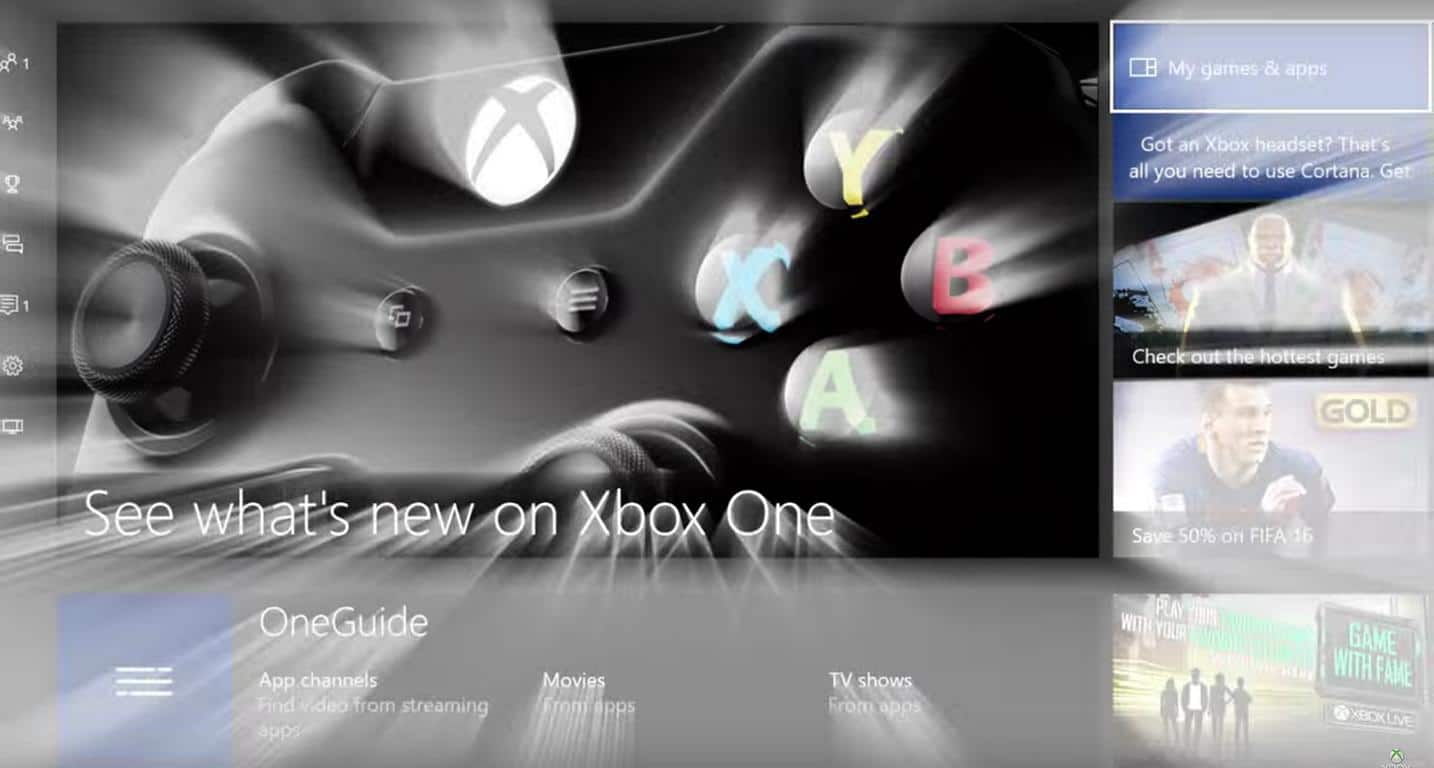
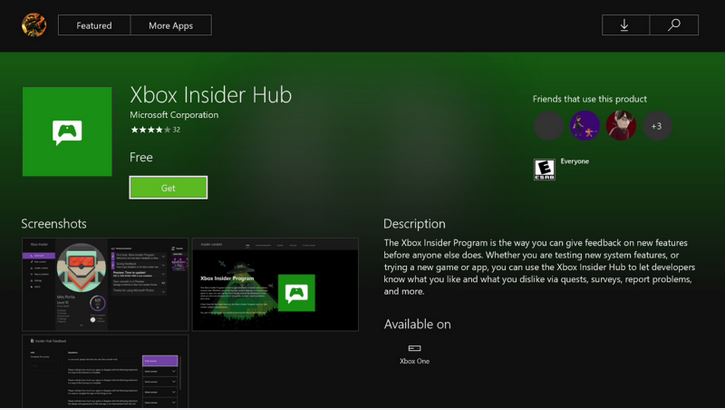
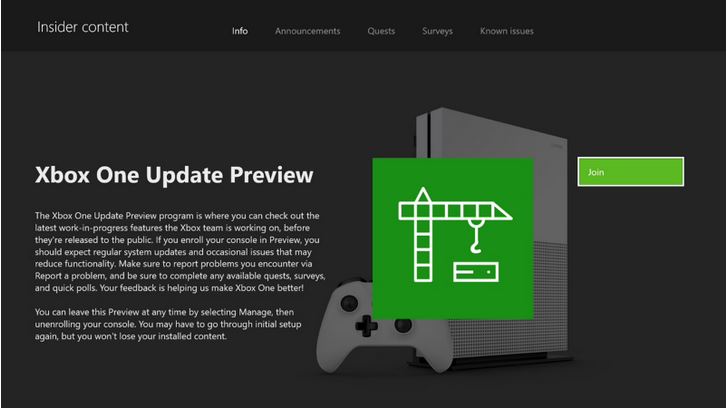






Ich bin im Beta Ring 4 aber finde keine neue Build
Kann schon mal was dauern.
wo finde ich die Info, in welchem ring ich mich befinde?
In der Hub App
Hmm, in der app kann man doch die ringe wechseln….?
Nicht aber in den alpha Ring. Hab das mal angepasst, war missverständlich
Habe mich jetzt vor etwas mehr als einer Woche eingetragen (War vorher im Dev-Mode und vor einigen Monaten schonmal länger im Insider Programm), jetzt steht bei mir immer noch „Ausstehend“… Hat jemand eine Ahnung?